Jak zakázat Windows 10 na hlavním panelu Pop-up notifikace

Společnost Microsoft nyní agresivněji tlačí na panely na hlavním panelu a v centru akcí - některé pro Microsoft Edge, jiné pro jiné produkty společnosti Microsoft. Jedná se pouze o jeden z mnoha typů reklamy v systému Windows 10. Zde je postup, jak to zastavit naštvaním vás
SOUVISEJÍCÍ: Jak vypnout všechny Windows 10 vestavěné reklamy
ups jsou implementovány odlišně od oznámení Get Office. Nejsou generovány aplikací, o kterou inzerují, jako Edge. Místo toho jsou generovány samotným operačním systémem Windows. Nemůžete jednoduše zakázat tato upozornění, jako byste měli pro aplikaci Get Office.
Toto nastavení najdete v aplikaci Nastavení. Otevřete nabídku Start a klikněte na ikonu Nastavení a spusťte ji.

Přejděte do části Systémy> Upozornění a akce v aplikaci Nastavení.
Přejděte dolů do části Oznámení a deaktivujte funkci "Získejte tipy, triky a návrhy use Windows ".
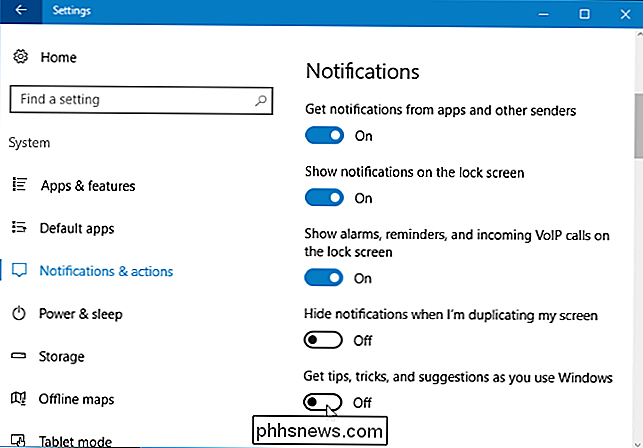
To je ono. Systém Windows vás již nebude upozorňovat na tyto "tipy, triky a návrhy"

Jak pozastavit získávání upozornění Pokaždé, když někdo zveřejní příspěvky ve skupině Facebook
Skupiny Facebook jsou skvělý způsob, jak komunikovat společnosti, organizace nebo jen skupiny podobných lidí. Bohužel ve výchozím nastavení dostanete spoustu oznámení. U skupin s méně než 250 členy dostanete oznámení vždy, když někdo ve skupině uveřejní příspěvky. Pro více než 250 členů dostanete upozornění kdykoli zašlete příspěvek přítele nebo se vám zdá, že vám Facebook posílá.

10 Užitečné příkazy systému Windows, které byste měli vědět
Existují některé věci, které můžete provést pouze z příkazového řádku - dokonce i v systému Windows. Některé z těchto nástrojů nemají grafické ekvivalenty, zatímco jiné jsou prostě rychlejší než jejich grafické rozhraní. Pokud používáte PowerShell přes příkazový řádek, měli byste si všimnout, že všechny příkazy, které pokrýváme tento článek funguje stejně v každém nástroji.



